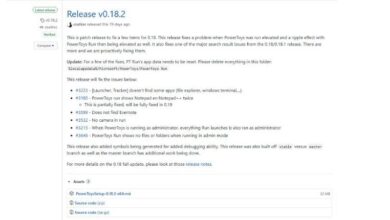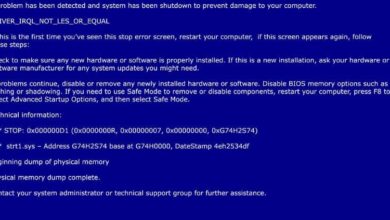Hoe ik mijn Windows 10-pc maximaal kan versnellen

Als je een computer hebt met weinig fysieke middelen, zou het goed zijn als je dat weet hoe u uw Windows 10-pc maximaal kunt versnellen , om de beste prestaties te verkrijgen. Het is ongetwijfeld het beste besturingssysteem van Microsoft, maar het is ook erg zwaar en verbruikt veel memoire om te functioneren, wat kan bevries uw Windows 10-pc.
Hierdoor klaagde een groot deel van de gebruikers over het weer nodig om Windows 10 om een taak uit te voeren of een programma uit te voeren. Als u zich geïdentificeerd voelt, hoeft u zich geen zorgen te maken, want hier vindt u de beste tips voor uw besturingssysteem werkt snel bij elk gebruik.
Hoe ik mijn Windows 10-pc maximaal kan versnellen
Zoals u zich kunt voorstellen, zijn er verschillende factoren die uw computer vertragen, zowel aan het begin als aan het einde van de werking. In de meeste gevallen ligt de schuld bij het besturingssysteem of interne componenten van uw computer.
Maar de realiteit is dat er veel dingen zijn die uw computer kunnen vertragen en dat u deze snel kunt repareren. Voordat je start schoonmaken, uw Windows-pc optimaliseren en versnellen , moet u een systeemherstelpunt maken, wat handig is als het programmeren mislukt.
Een andere optie voor uw besturingssysteem, als het nog steeds traag is, is dat u: herstel of herstel Windows 10 en ga terug naar een vorige versie om het snel te laten werken.
Dit zijn de belangrijkste factoren die moeten worden aangepakt als u uw pc wilt versnellen Windows 10 au maximaal , zodat u er het maximale uit kunt halen.

Zorg ervoor dat je geen virus op je pc hebt
Een van de belangrijkste factoren die de prestaties van uw computer vertragen, zijn zogenaamde Trojaanse paarden of malware, die geruisloos werken. Het eerste dat u moet doen, is installeer een antivirusprogramma op uw laptop of Windows-pc en onderzoek uw computer zo snel mogelijk op: bedreigingen potentieel die uw systeem kunnen beschadigen.
Een van de beste gratis antivirus is Avast, die zeer gemakkelijk te gebruiken is en u de beste bescherming biedt. Integendeel, als u geen extra programma's naar uw pc wilt downloaden, kunt u gebruik maken van Windows Defender om uw computer te scannen.
Snelle opstartmodus van Windows 10 inschakelen
Als u wilt dat uw pc echt vliegt wanneer u hem aanzet, moet u de Windows snelle opstartmodus, die is gemaskeerd. Dan weet je alle stappen die je moet volgen om te kunnen Activer succesvol Windows 10 fastboot-modus.
- Typ in de Cortana-balk of in de zoekmachine "Power opties" .
- Selecteer vervolgens in het linkerdeelvenster "Kies het gedrag van de aan / uit-knoppen".
- Klik vervolgens op "Wijzig de parameters" en er verschijnen verschillende opties, waarbij u "Snel opstarten inschakelen" moet kiezen.
- Om te voltooien, selecteert u "Toepassen en accepteren", zodat de gemaakte wijzigingen worden opgeslagen en bij de volgende herstart hebt u al snelle start ingeschakeld .
Schakel opstartprogramma's uit die u niet gebruikt
Bij veel gelegenheden wanneer u uw computer aanzet, beginnen talloze programma's te starten die u soms niet eens vaak gebruikt. Deze programma's vertragen uw computer uiteindelijk en de enige manier om deze te optimaliseren is door: désactiver in de taakbeheerder.
Dit zijn de stappen die u moet volgen om: opstartprogramma's uitschakelen om uw Windows 10 pc zo veel mogelijk te versnellen.
- Van het kantoor Dakramen en raamkozijnen , selecteer de combinatie "Ctrl + Alt + Del" op uw toetsenbord.
- Onmiddellijk worden de systeembeveiligingsopties geopend en selecteert u "Taakbeheer".
- Eenmaal in Taakbeheer, selecteer het tabblad "Beginnen" en je ziet alle opstartprogramma's met hun impact op het systeem.
- dan kiezen programma dat u niet meer gebruikt en klik op de knop "deactiveren" in de rechter benedenhoek.
- Nadat u alle onnodige opstartprogramma's hebt verwijderd, ziet u hoe uw Windows 10 bij de volgende herstart werkt sneller dan ooit.
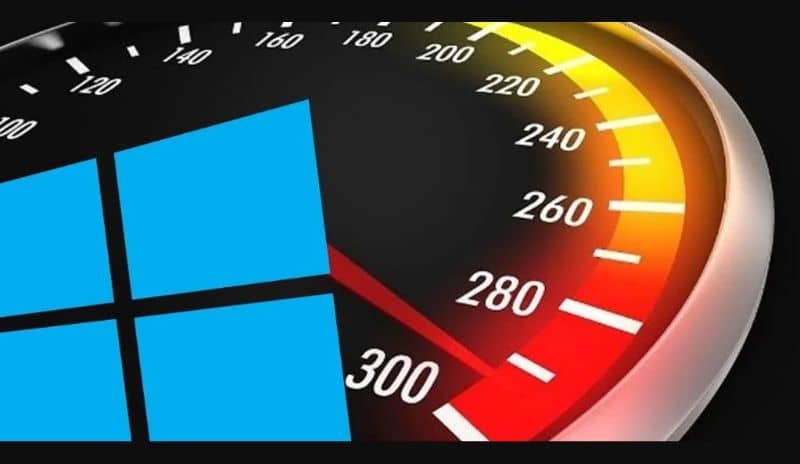
Hoe kun je zien, maak je pc sneller Windows 10 to the max is heel eenvoudig als je de tips volgt die je in dit artikel hebt geleerd. Als je tips en trucs voor je computer wilt blijven kennen Windows 10 , volg ons zeker want hier vind je alles wat je nodig hebt.